Berbagi Layar Google Meet Tidak Berfungsi? Cara Memperbaiki Masalah
Menyajikan layar Anda di Google Meet biasanya merupakan proses yang mudah. Jika tidak berfungsi, Anda mungkin hanya memiliki layar hitam, atau tombol berbagi layar berwarna abu-abu.
Berbagi layar tidak selalu berjalan semulus petunjuk yang terlihat. Berikut adalah berbagai perbaikan ketika berbagi layar Google Meet tidak berfungsi:
Bergantung pada cara Anda menggunakan Google Meet, mulai ulang aplikasi atau browser Anda. Restart sederhana seringkali cukup untuk memperbaiki masalah.
Restart melibatkan shutdown total aplikasi/browser. Meminimalkannya, atau beralih ke aplikasi lain lalu kembali ke Google Meet, tidak cukup, jadi pastikan Anda keluar dari aplikasi. Jika Anda tidak yakin apakah Anda akan mematikan aplikasi atau browser Anda, Hidupkan Kembali komputer Anda atau telepon.
Sebagai gantinya, Anda dapat mencoba menyegarkan halaman jika Anda masuk melalui browser web, tetapi memulai ulang adalah hal pertama yang terbaik untuk dicoba. Anda harus bergabung kembali ke rapat setelah menyelesaikan langkah ini.
Jika opsi berbagi layar berwarna abu-abu, maka tuan rumah telah menonaktifkannya untuk semua orang.
Hubungi tuan rumah dan minta mereka untuk mencabut pembatasan. Mereka dapat melakukan ini di komputer dengan membuka kontrol host (simbol perisai) dan mengaktifkan Bagikan layar mereka. Opsi yang sama tersedia melalui Keamanan rapat melalui menu tiga titik jika mereka menggunakan telepon.
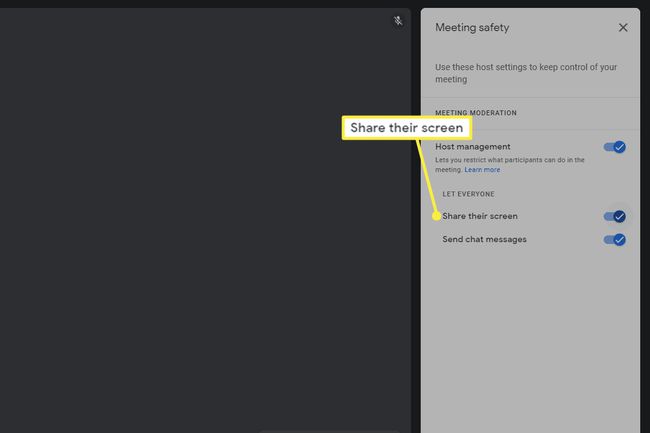
Anda tidak dapat membagikan layar jika sedang melakukannya. Meskipun ini terdengar jelas, ada beberapa sumber berbagi yang berbeda, dan beberapa di antaranya hanya berfungsi jika Anda menonaktifkan berbagi layar saat ini.
Saat menggunakan Google Meet dari browser web, Anda dapat membagikan seluruh layar, jendela tertentu, atau tab browser tertentu. Anda harus menghentikan pembagian sepenuhnya sebelum Anda dapat memilih jenis yang berbeda.
Misalnya, jika Anda berbagi seluruh layar, Anda tidak dapat beralih ke jendela atau tab tanpa memilih Berhenti menyajikan dari tombol bagikan. Satu-satunya pengecualian adalah jika Anda berbagi tab browser—pilih Bagikan tab ini sebagai gantinya untuk beralih ke tab itu.
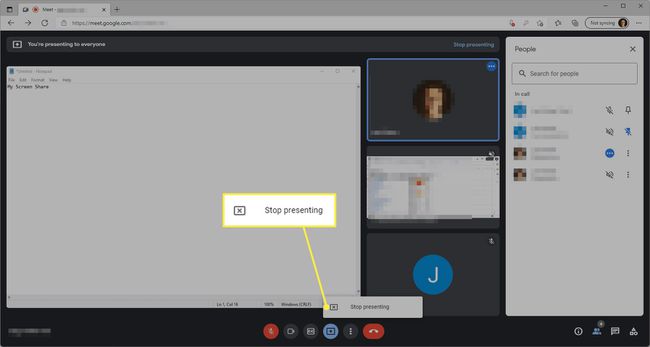
Periksa kembali apakah jendela yang Anda bagikan tidak diminimalkan. Itu membuat layar menjadi hitam di Google Meet, yang sepertinya berbagi telah berhenti, tetapi Anda hanya perlu mengubah ukuran jendela lagi.
Mirip dengan langkah sebelumnya, pastikan jika Anda membagikan seluruh jendela bahwa halaman Google Meet tidak berada di jendela yang sama. Penyiapan ini dapat membingungkan Anda karena setiap kali Anda kembali ke rapat, Anda tidak akan melihat tab yang sedang Anda presentasikan karena sekarang adalah tab rapat yang Anda bagikan.
Untuk mengatasinya, isolasi tab Google Meet. Jadikan itu di jendela browsernya sendiri. Entah itu atau ubah apa yang Anda bagikan menjadi satu tab alih-alih seluruh jendela.
Apakah Anda yakin itu tidak berfungsi? Jika orang lain dalam rapat memutuskan untuk membagikan layar mereka saat Anda melakukan presentasi, mereka akan menggantikan Anda sebagai penyaji utama.
Ketika ini terjadi pada pengguna desktop lain, berbagi layar disembunyikan tetapi tidak dihapus. Yang perlu Anda lakukan hanyalah memilih Lanjutkan presentasi dari tombol bagikan.
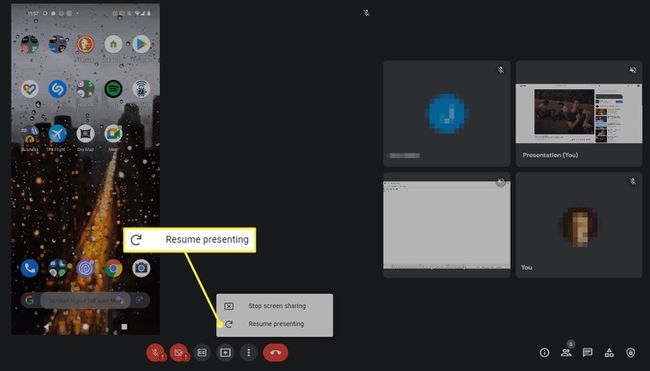
Jika Anda membagikan layar ponsel melalui aplikasi Google Meet, pengguna lain yang membagikan layarnya akan memulai. Anda harus memulai berbagi layar lagi untuk mengambil alih sebagai penyaji utama.
Apakah Anda menggunakan macOS? Ada pengaturan privasi khusus untuk perekaman layar yang harus Anda aktifkan untuk browser yang Anda gunakan.
Pergi ke Preferensi Sistem > Keamanan & Privasi > Pribadi > Perekaman Layar, dan centang kotak di samping browser Anda untuk mengizinkannya membagikan konten layar Anda.
Perbarui browser Anda atau aplikasi Google Meet. Menggunakan versi lama dapat berarti ada bug atau masalah kompatibilitas yang mencegah berbagi layar.
Coba browser lain, seperti Chrome, Firefox, Opera, Tepian, atau Vivaldi. Ketika semuanya gagal, mengakses rapat melalui browser yang berbeda adalah solusi yang paling tepat. Kami telah melihat ini memperbaiki masalah pada sistem operasi Linux, khususnya, tetapi tidak ada salahnya untuk mencoba.
Jika ini berhasil, beberapa kemungkinan alasannya adalah pengaturan dalam browser asli bertentangan dengan layar perekaman, perangkat lunak tidak kompatibel dengan Google Meet, atau ekstensi browser mengganggu layar Bagikan.
